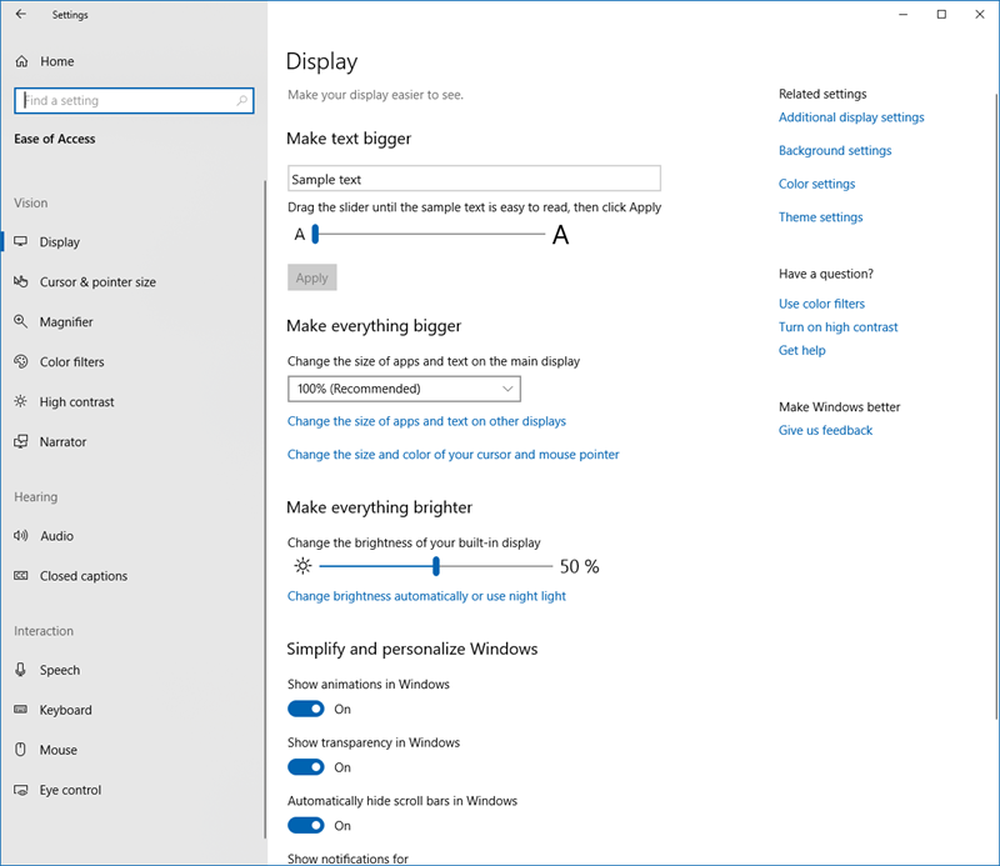EaseUS Data Recovery Wizard Pro Review Intuitivt gränssnitt, Kraftfull File Recovery Technology

 Nyligen har det varit mycket intresse av våra läsare om hårddiskdataåtervinningsprogram. Detta ger mycket bra timing för vår recension av EaseUS Data Recovery Wizard Professional 10.8.
Nyligen har det varit mycket intresse av våra läsare om hårddiskdataåtervinningsprogram. Detta ger mycket bra timing för vår recension av EaseUS Data Recovery Wizard Professional 10.8.Om du läser detta har du förmodligen gjort något dumt med dina filer eller en USB-enhet och har inte en säkerhetskopia. Jag bekänner att jag drar lite släta rörelser - formaterar ett SD-kort utan att inse att det hade mina smekmånadsbilder på det, rakt upp raderar en hel delad mapp som hade min hela bildarkivet På den glömmer du att säkerhetskopiera en mapp med viktiga dokument innan du installerar om Windows. Om jag kan skruva upp det kan du också.
Den goda nyheten är att människor som vi botar saker så ofta, att företag som EaseUS har gjort programvara för att ångra våra misstag.
EaseUS Data Recovery Wizard hjälper dig att återställa borttappade filer och data från formatering, partition förlust, OS kraschar, virusattacker och bra gammaldags oavsiktlig borttagning. EaseUS som företag har funnits i över ett decennium, och de har några andra produkter, inklusive EaseUS Partition Manager (granskat tidigare i år) och EaseUS Todo Backup. För korthetens skull, kommer jag bara att ringa dataåterställningsprogrammet EaseUS-men vet att jag pratar om EaseUS Data Recovery Wizard Professional 10.8.
EaseUS Data Recovery Wizard Professional 10.8 Funktionsöversikt
EaseUS gör vilka andra dataåtervinningsprogram som gör, men det är förpackat i ett super användarvänligt wizard-gränssnitt som gör det lika enkelt att använda som Facebook. Avsikten är att du skulle använda den på din primära hårddisk efter att ha tagit bort en fil eller mapp eller om operativsystemet blir korrumperat och disken blir ostabil och oläslig med vanliga program. Du kan också använda den på USB-enheter och minneskort, säg om en kameraimport misslyckas och all data har torkats, eller om du förstörde det genom att mata ut det felaktigt eller om du av misstag formaterade det.
I ett nötskal, här är vad EaseUS Data Recovery Wizard Pro erbjuder:
- Windows och MacOS-support
- Nuvarande pris: $ 69.95
- Redaktörens anmärkning: Till och med den 30 november har vi säkrat 65% rabatt för GroovyPost-läsare plus en gratis present (Todo PCTrans Pro). Njut av!
- Obegränsad dataåterställning (Data Recovery Wizard Free version har en gränsen på 2 GB)
- Dataåterställning från formaterade enheter, raderade filer och korrupta enheter
- Dataåterställning för alla filtyper, med riktade sökfunktioner för:
- Grafik och foton: jpg, png, bmp, etc.
- Ljud: mp3, wma, m4a, etc..
- Dokument: doc, docx, xls, xlsx, pdf, etc.
- Video: mov, wmv, mpg, m4v, etc.
- Email: pst, dbx, etc.
- Stöd för datorer, bärbara datorer, hårddiskar, SSD, USB-enheter, lagringsmedier, RAID, SD-kort och ganska mycket vilken lagringsenhet som Windows kan se
- Förlorad partition återhämtning
- RAW-återställning av filer från enheter utan ett giltigt filsystem
- Exportera och importera scanningsresultat
Det kan göra att det verkar som EaseUS är komplex programvara. Men det är väldigt enkelt att använda. Låt mig visa dig.
Notera: Det finns två fria alternativ som du kan använda med EaseUS: EaseUS Data Recovery Wizard Free och en gratis test av EaseUS Data Recovery Wizard Pro. Med den fria versionen kan du bara återställa 2 GB data. Med gratisversionen av Pro-versionen kan du göra allt, inklusive skanning och förhandsgranskning av filer, men du kan inte spara de återställda filerna. Om du vet att du behöver återställa mer än 2 GB data, kan du prova de steg jag ska visa dig med den kostnadsfria provningen av EaseUS Data Recovery Wizard Pro. Förhandsgranska några filer, och om det ser ut som att du kommer att lyckas, fortsätt och betala för hela versionen. Om inte, så är allt du investerat tid.
EaseUS Data Recovery Wizard Professional 10.8: Steg för steg Test Drive
Så här är min testdisk inställd. Jag tog en 4 GB USB-flash-enhet och fullformat den som en exFAT-skiva.

Jag laddade upp det med några .docx, .pdf, .m4a, .mp3, .mov och .jpg-filer. Jag sorterade dokument, foton, videoklipp och musik i undermappar, men bara för bra mått lägger jag alla samma filer i rotkatalogen också.
Allt sagt, jag hade en bra testfil med 137 poster.

Sedan formaterade jag av misstag formaten disken. Jag lämnade den som exFAT.

Alla 137 filer: tydligen borta!

Tragedi. Så, jag brinner upp EaseUS Data Recovery Wizard. Jag gjorde det här med hjälp av provversionen, vilket innebär att du också kan göra den här delen utan att betala en enda cent.
Först valde jag vilka typer av filer jag letade efter. Eftersom jag har en mängd olika filer på disken lämnade jag alla filtyper som valts. Om du vill påskynda skanningsprocessen kan du lämna några obekanta.

Sedan valde jag min skiva och klickade på Skanna.

Efter några minuter visar EaseUS vad jag fann.

Jag vill ta en sekund för att förklara vad vi ser här. Så, när du har en USB-enhet (eller någon annan enhet), finns det två delar på data på enheten. Det finns filerna själva, och då finns information om filer. Det är som i en bok: det finns innehållsförteckningen framför, sedan innehållet efter det. När jag gjorde ett snabbt format, revs det i grunden bara den främre delen av boken, men resten av innehållet berördes inte (ännu).
När EasesUS försöker dataåterställning på en oavsiktligt formaterad enhet gör det tre saker:
Först försöker man hitta återstoden av den "innehållsförteckningen" som vi slängde ut och dela den samman igen. Filerna du ser i Existerande partition (EXFAT) är filer som hittades genom att samla in gammal information från filsystemet som inte längre används, men det finns fortfarande kvar. Dessa filer har en mycket bra chans att vara intakta.
Därefter försöker man sätta ihop delar av boken utan innehållsförteckningen. Vissa filer har information om filerna inbyggda. I ett Word-dokument ser du den här informationen när du tittar på egenskaperna och du kan se vem som skapade filen, redigeringstiden etc. Med foton kallas denna meta-information EXIF-data. Snabb formatering fungerar på en disknivå, så det brukar inte röra denna EXIF-data. EaseUS kan använda den data för att berätta mer om de filer som den vill återställa. Dessa filer är Särskilda förlorade filer (etikett), och de har en bra chans att vara intakta, men du kommer ofta att förlora det ursprungliga filnamnet.
Om de två första metoderna misslyckas, kommer EaseUS att utföra en djupsökning för vissa filsignaturer - lite bitar av data som berättar vilken typ av fil det är. Återgå till vår bok analogi, det är som att det letar efter den stora KAPITEL 1 rubriken eller EPILOGUE. Det är faktiskt mer komplext än det. Det är mer som att det letar efter början av ett kapitel genom att söka efter meningar som "Det var en mörk och stormig natt" eller slutet av ett kapitel genom att leta efter meningar som "Han älskade Storebror". Med hjälp av vad den vet om hur filerna är strukturerad kan den intuita där filen slutar och börjar och sedan försöka packa upp den igen till någonting en dator kan använda. Dessa filer är listade under Mer borttagna filer (RAW). Beroende på dina omständigheter kan du få helt intakta filer här. Eller det kan vara rent skräp.
Sortera och hitta borttagna filer i EaseUS
Som du kan se gav min enkla sökning efter 137 raderade filer mig 365 resultat. Det är normalt, med tanke på de olika sätten som EaseUS letar efter förlorade filer. Och jag har tur att jag bara söker en 4 GB USB-skiva. Om du skannar hela din system-enhet kommer du att få vid på av filer.
För att hjälpa din sak kan EaseUS du filtrera efter filtyp ...

... eller utföra en sökning. Din körsträcka varierar med en sökning, eftersom filnamnet kan gå vilse, även om filen kan återställas.

Förhandsgranska filer i EaseUS
Här är kött och potatis av filåtervinningsprocessen, och det är det bästa du kan göra i gratisförsöket med EaseUS. När du hittar en fil som du tror kan vara en vinnare kan du se om den är helt återhämtningsbar genom att förhandsgranska den. Detta fungerar för de flesta filtyper.

Funktionen är den mest användbara med foton.

Det fungerar också med Word-dokument.

Det är inte super användbart med videofiler, men:

Registrera, spara skanningsdata och återställa filer med EaseUS
Så, låt oss säga att du förhandsgranskat några filer och det ser ut som EaseUS kommer att göra tricket för dig. Du kan enkelt registrera din kopia av EaseUS i flyg utan att gå igenom hela skanningsprocessen igen.

Om du vill sova på den kan du spara dina skanningsdata för senare. Det här är till hjälp om du bara har gått igenom en massiv genomsökningsprocess och inte har tid att välja det i ett sittande. EaseUS kommer att be dig att spara din skanningsinfo om du navigerar bort eller stänger fönstret. För att återställa det senare klickar du på teeny små Importera skanningsstatus ikonen längst upp till höger (tog mig för evigt för att hitta det här):

När du är redo och registrerad klickar du på Ta igen sig knapp.

Du uppmanas att spara dina filer på en plats som är inte skivan du återhämtar från. Om du sparar ny data till en disk försöker du återställa data från; du kommer sannolikt att skriva över de filer du försöker rädda.

Beroende på hur många filer du återställer och hastigheten på din enhet kan detta ta några minuter.

Klick ok för att se dina återställda filer.

För att återställa mina 356 filer uppgående till 1,57 GB tog det mig ungefär 3 minuter.

Data Recovery Results: Fungerar EasyEasy?
Så återställde jag alla filer. Men fungerade det? Gjorde EaseUS sitt jobb?
I det här specifika fallet kan jag rapportera det ja, EaseUS återställde 100% av mina filer. Några av dem var dubbletter, men jag kunde köra en MD5-hash på varje fil och jämföra den med MD5-hash för filerna i min testuppsättning och bekräftade att alla filer var återställda helt intakta. Jag har tappat bort några filer och mappinformation, men totalt sett är det små potatis jämfört med att du får jobbiga videor, foton och Word-dokument tillbaka.

Nu är mycket av framgången beroende av följande ideala förhållanden:
- Min disk omformaterades med snabbformatmetoden till samma filsystem: exFAT till exFAT
- Mina filer använde bara ungefär hälften av diskens kapacitet
- Inga nya data har skrivits till disken innan jag försökte återställa data
- Filerna jag återhämtade var alla generellt små: ingen var större än 1 GB
För att se hur EaseUS tar priser under mindre idealiska förhållanden, försökte jag ut några andra tester.
För ett test tog jag samma skiva som jag hade snabbt formaterad, och jag skrev cirka 721 MB nya data till den.
Som förväntat fann snabbsökningen bara de nya filerna:

Så jag klickade på Deep Scan. Detta söker efter filer baserat på filsignatur, som jag nämnde ovan. Därefter fann den 39 filer. De flesta av de filer som hittades var rester av filer från ännu längre tillbaka än min senaste formatering.

Poking runt filerna ser det ut som att det återställde alla raderade videofiler och alla mina Word-dokument, men inget av mina bilder och knappt någon av musiken. Notera: Detta reflekterar inte på EaseUS förmåga att återställa de här filtyperna. Kom ihåg att när du skriver nya data till en skiva börjar den bara skriva över sektorer slumpmässigt. Vilka filer som har utplånats är ganska lycklig med dragningen. Men det är uppmuntrande att se att inte alla filer gick förlorade.

För att bekräfta att filerna var 100% borta skannade jag skivan med ett annat professionellt dataåterställningsprogram och fick i stort sett samma resultat. Min take: dessa filer är borta för bra, och ingen programvara kan få dem tillbaka.

Jag gjorde ett ytterligare test som jag tycker återspeglar en verklig scenarie. Jag gjorde en djup genomsökning av hela min C: \ -station som om jag letade efter en fil som jag oavsiktligt raderade från datorns primära hårddisk. Som förväntat fick jag en svimlande mängd filer. Jag har installerat och installerat om Windows på min hårddisk flera gånger, så det tog upp saker från år och år sedan. (Obs! Om du använder BitLocker hittar du inte gamla data eftersom den krypteras.)
Antalet hittade filer kan verka lovande, men många av filerna var meningslösa miniatyrbilder eller andra cachade bilder som jag bryr mig inte om eller skräp, ofullständiga filer.

Det sägs att om du inte har någonting att förlora och du fortfarande är ledig, finns det inget som hindrar dig från att hälla igenom alla filer i timmar efter att söka efter de smekmånadsbilder som du oavsiktligt raderade eller det löpande papperet du förlorade.
Slutsats
Jag gillar EaseUS Data Recovery Wizard Pro. Den har ett väldigt enkelt steg för steg användargränssnitt, men det packar lite djupskanningsteknik under huven. EaseUS Data Recovery Wizard Pro är ett bra mellanliggande val om du letar efter en balans mellan intuitivitet och professionella dataåterställningsresultat. Dess prispunkt återspeglar det lika bra på $ 69,95, det är mer än du betalar för vissa DIY-program, men mindre än vad du skulle betala för ett mer avancerat professionellt dataåtervinningsverktyg. För hemanvändare tror jag inte att du kommer att sakna mycket om funktioner. En högre slutprodukt kan komma med fler diskverktyg för bildbehandling, kontroll av hälsan på en enhet eller redigering av hex-värden. Dessa är viktiga om du vet vad du gör, men för tillfällig användning passar EaseUS räkningen. Om du har en skiva som misslyckas är det en bra idé att skapa en bild av det och utföra dataåterställningsoperationer på bilden i stället för den fysiska disken. På så sätt undviker du att orsaka ytterligare dataförlust på grund av att de mekaniska missförhållandena försämras. Förhoppningsvis, om du går igenom det scenariot en gång, kommer du aldrig att gå igenom det igen eftersom erfarenheten kommer att ha övertygat dig om att lägga en solid backup plan på plats.
Nedre raden: EaseUS Data Recovery Wizard Pro gratis försök låter dig se själv om det här programmet kommer att få dina data tillbaka eller inte. Om du är i en heta röra med förlorade data är det helt värt ett skott. Om dina data är värdefulla för dig alls, och jag är säker på att det är annars skulle du inte läsa den här artikeln- $ 69,95 är ett litet pris att betala. (Du borde veta att Best Buy Geek Squad kostar $ 200 en pop för deras Nivå 1 dataräddningstjänst och i huvudsak allt de gör är att köra ett program på samma sätt på hårddisken).